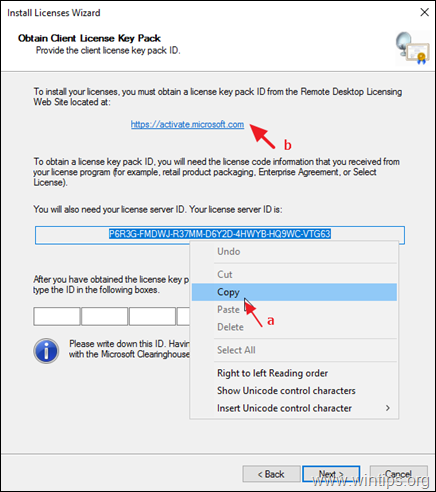Εάν δεν μπορείτε να προσθέσετε τις άδειες χρήσης RDS στον Windows Server 2016 ή 2019 με το σφάλμα "Τα δεδομένα της σύμβασης άδειας χρήσης που παρέχονται στη Microsoft δεν είναι έγκυρα", συνεχίστε να διαβάζετε παρακάτω για να διορθώσετε το πρόβλημα. Το λάθος "Τα δεδομένα της σύμβασης άδειας χρήσης που παρέχονται στη Microsoft δεν είναι έγκυρα", μπορεί να εμφανιστεί ενώ προσπαθείτε να εγκαταστήσετε ή να προσθέσετε επιπλέον RDS Cals σε έναν διακομιστή απομακρυσμένης άδειας χρήσης 2016 ή διακομιστή 2019.
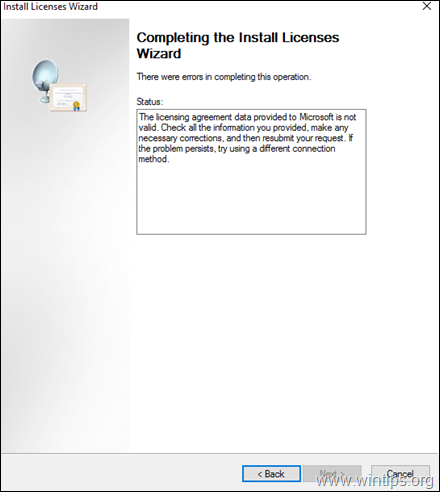
Σε αυτό το σεμινάριο θα βρείτε λεπτομερείς οδηγίες για την επίλυση του σφάλματος "Οδηγός αδειών εγκατάστασης": "Τα δεδομένα της σύμβασης άδειας χρήσης που παρέχονται στη Microsoft δεν είναι έγκυρα. Ελέγξτε όλες τις πληροφορίες που παρείχατε, κάντε τις απαραίτητες διορθώσεις και, στη συνέχεια, υποβάλετε ξανά το αίτημά σας. Εάν το πρόβλημα παραμένει, δοκιμάστε να χρησιμοποιήσετε διαφορετική μέθοδο σύνδεσης."
Τρόπος επιδιόρθωσης: Δεν είναι δυνατή η προσθήκη κλήσεων RDS στον Windows Server 2016/2019.
Το σφάλμα "Τα δεδομένα της σύμβασης άδειας που παρέχονται δεν είναι έγκυρα" μπορεί να προκύψει για τους ακόλουθους λόγους:
Λόγος 1. Έχετε εισαγάγει λανθασμένα τις Πληροφορίες άδειας χρήσης RDS.
Λόγος 2. Δεν έχετε σύνδεση στο Διαδίκτυο.
Λόγος 3. Η θύρα TCP 443 (Εξερχόμενη) είναι αποκλεισμένη στο Τείχος προστασίας (Η θύρα 443 απαιτείται για την επικοινωνία με τους διακομιστές της Microsoft, προκειμένου να ενεργοποιηθούν οι Άδειες χρήσης RDS).
Λόγος 4. Προσπαθείτε να εγκαταστήσετε μια εσφαλμένη έκδοση των CAL υπηρεσιών απομακρυσμένης επιφάνειας εργασίας στον διακομιστή σας. (για παράδειγμα: προσπαθείτε να εγκαταστήσετε το RDS Cals for Server 2019 σε έναν Windows Server 2016). Για να δείτε τη συμβατότητα της έκδοσης RDS CAL, κάντε κλικ εδώ.
Για να διορθώσετε το πρόβλημα εγκατάστασης του RDS Cals, πρώτα βεβαιωθείτε ότι έχετε ενεργή σύνδεση στο Διαδίκτυο και ότι Η θύρα 443 δεν είναι μπλοκαρισμένη στο Τείχος προστασίας.* Μετά από αυτό, ακολουθήστε τις οδηγίες στις παρακάτω μεθόδους για να διορθώσετε το πρόβλημα:
* Σημειώσεις:
1. Εάν δεν μπορείτε να τροποποιήσετε τις ρυθμίσεις του Τείχους προστασίας, ακολουθήστε τις οδηγίες στο Μέθοδος-2 ή μέσα Μέθοδος-3.
2. Εάν ο διακομιστής αδειών χρήσης RDS δεν είναι συνδεδεμένος στο Internet, μεταβείτε στο Μέθοδος 3.
Μέθοδος 1. Επαληθεύστε τις πληροφορίες άδειας χρήσης.
Στην οθόνη Ολοκλήρωση του Οδηγού αδειών χρήσης, με το σφάλμα "Τα δεδομένα της σύμβασης άδειας χρήσης που παρέχονται στη Microsoft δεν είναι έγκυρα...":
1. Κάντε κλικ Πίσω και βεβαιωθείτε ότι τα στοιχεία άδειας χρήσης που καταχωρίσατε στις προηγούμενες οθόνες είναι σωστά (Πρόγραμμα Άδειας Χρήσης, Αριθμός Εξουσιοδότησης, Αριθμός Άδειας Χρήσης, Έκδοση προϊόντος, Τύπος Άδειας Χρήσης, Ποσότητα Υπολογισμών RDS).
![image_thumb[21] image_thumb[21]](/f/44fc501b5458fde280acded1c15ae897.png)
2. Όταν τελειώσετε, προσπαθήστε να εγκαταστήσετε/ενεργοποιήσετε τις άδειες χρήσης. Εάν η εγκατάσταση αποτύχει ξανά, προχωρήστε και ενεργοποιήστε τις άδειες χρησιμοποιώντας το πρόγραμμα περιήγησης Web ή μέσω τηλεφώνου. (Μέθοδος-2 & 3)
Μέθοδος 2. Ενεργοποιήστε τα RDS Cals χρησιμοποιώντας το πρόγραμμα περιήγησης Web.
Η επόμενη μέθοδος για την επίλυση του ζητήματος ενεργοποίησης αδειών RDS, είναι να προσπαθήσετε να ενεργοποιήσετε τις άδειες μέσω του προγράμματος περιήγησης στο Web. Να κάνω αυτό:
1. Κλείστε τον "Οδηγό εγκατάστασης αδειών".
2. Κάντε δεξί κλικ στον διακομιστή και επιλέξτε Ιδιότητες.
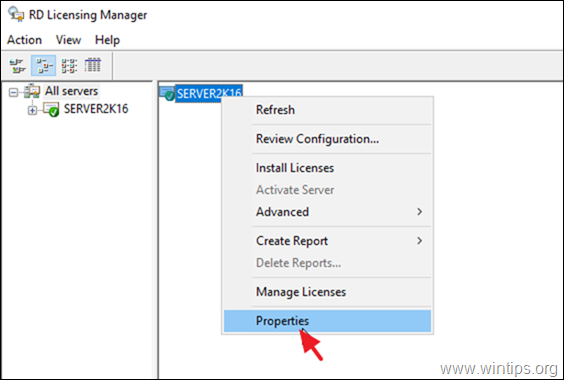
3. Αλλαξε το Μέθοδος Σύνδεσης προς το Φυλλομετρητής και κάντε κλικ ΕΝΤΑΞΕΙ.
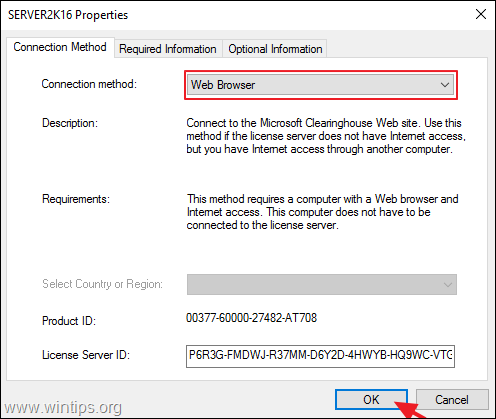
4. Κάντε δεξί κλικ στο όνομα του διακομιστή και επιλέξτε Εγκατάσταση αδειών χρήσης.
5. Κάντε κλικ Επόμενο στην πρώτη οθόνη.
6. Στην επόμενη οθόνη:
ένα. Επιλέξτε το αναγνωριστικό διακομιστή άδειας χρήσης, κάντε δεξί κλικ πάνω του και επιλέξτε αντίγραφο (ή πατήστε CTRL + C).
σι. Κάντε κλικ στο υπερσύνδεσμος στην οθόνη για να το ανοίξετε στο πρόγραμμα περιήγησής σας.
7. Επιλέγω Εγκαταστήστε άδειες πρόσβασης πελάτη και κάντε κλικ Επόμενο.
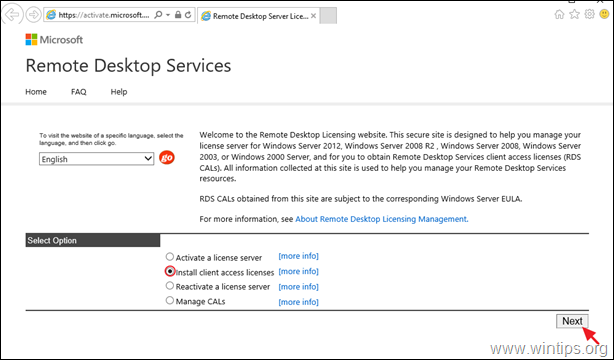
8. Στην επόμενη οθόνη, εκτελέστε τις παρακάτω ενέργειες και κάντε κλικ Επόμενο:
ένα. Επικολλήστε το αναγνωριστικό διακομιστή άδειας χρήσης.
σι. Επιλέξτε το Πρόγραμμα Άδειας Χρήσης.
ντο. Πληκτρολογήστε το όνομα της εταιρείας σας.
ρε. Επιλέξτε τη χώρα/περιοχή σας.
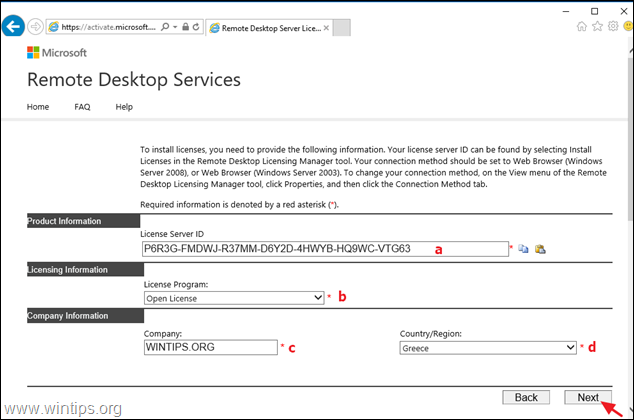
9. Τώρα δώστε τις παρακάτω πληροφορίες και κάντε κλικ Επόμενο:
ένα. Ο τύπος του προϊόντος.
σι. Η ποσότητα των αδειών RDS που έχετε αγοράσει (π.χ."10").
ντο. Ο αριθμός εξουσιοδότησης
ρε. Ο αριθμός άδειας.
![image_thumb[37] image_thumb[37]](/f/ecf411df795ec30a9f4a3e9f4b592b6f.png)
10. Στην επόμενη οθόνη, ελέγξτε τις πληροφορίες που παρείχατε και κάντε κλικ Επόμενο.
11. Τελικά αντίγραφο και Επικόλληση το παραγόμενο αναγνωριστικό πακέτου κλειδιού άδειας χρήσης από την τοποθεσία Web Remote Licensing στον «Οδηγό εγκατάστασης αδειών χρήσης» και κάντε κλικ Επόμενο για να ενεργοποιήσετε τις RDS Cals. Εάν η ενεργοποίηση αποτύχει ξανά, προχωρήστε στην ενεργοποίηση των αδειών RDS μέσω τηλεφώνου (Μέθοδος-3)
![image_thumb[38] image_thumb[38]](/f/f48fdd3c8175580afc97f5420ce41728.png)
Μέθοδος 3. Ενεργοποιήστε τις κλήσεις RDS μέσω τηλεφώνου.
Η τελική μέθοδος εγκατάστασης και ενεργοποίησης των αδειών χρήσης RDS σε έναν Windows Server 2016 ή σε έναν Windows Server 2019, είναι να χρησιμοποιήσετε το τηλέφωνό σας. Να κάνω αυτό:
1. Κάντε δεξί κλικ στο όνομα του διακομιστή και επιλέξτε Ιδιότητες.
2.Αλλαγή ο Μέθοδος Σύνδεσης προς το Τηλέφωνο και μετά επιλέξτε το δικό σας χώρα/περιοχή. Όταν τελειώσετε, κάντε κλικ ΕΝΤΑΞΕΙ.
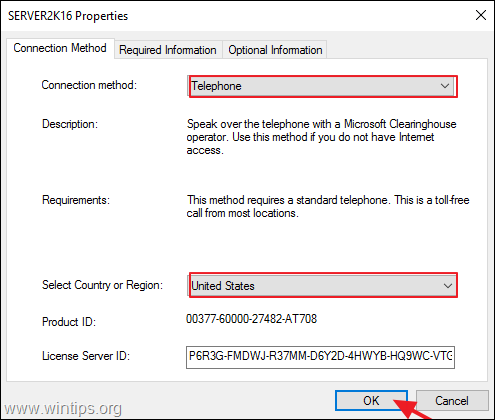
3. Κάντε κλικ Επόμενο στην πρώτη οθόνη.
4. Τώρα, καλέστε τον εμφανιζόμενο αριθμό τηλεφώνου* και, στη συνέχεια, ακολουθήστε τις οδηγίες που ακούτε να μιλάτε με ένα άτομο στην τεχνική υποστήριξη της Microsoft.
* Σημείωση: Για την πιο πρόσφατη λίστα αριθμών τηλεφώνου, βλ https://www.microsoft.com/en-us/licensing/existing-customer/activation-centers
5. Όταν το κάνετε, παρέχετε όλες τις απαραίτητες πληροφορίες που θα σας ζητηθούν (Email, Όνομα, Εξουσιοδότηση RDS Αριθμός και Αριθμός Άδειας Χρήσης) και, στη συνέχεια, δώστε το αναγνωριστικό διακομιστή άδειας χρήσης (35ψήφιος αριθμός) που εμφανίζεται στο δικό σας οθόνη.
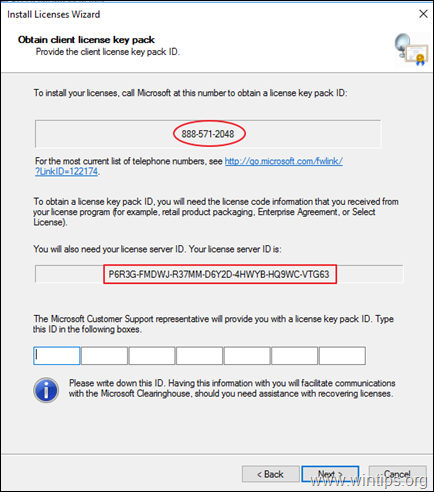
6. Τέλος, πληκτρολογήστε το αναγνωριστικό πακέτου άδειας χρήσης που σας παρέχεται και κάντε κλικ Επόμενο για να ολοκληρώσετε την ενεργοποίηση RDS Cals.
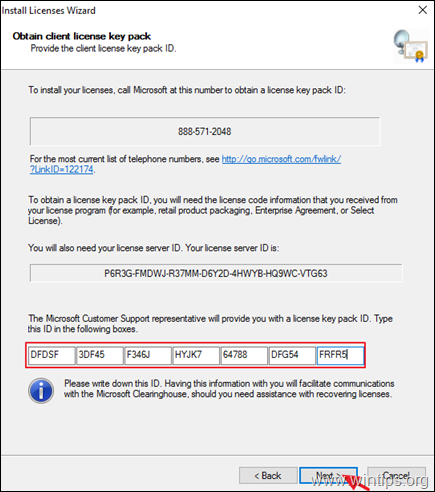
Αυτό είναι! Ποια μέθοδος λειτούργησε για εσάς;
Πείτε μου αν αυτός ο οδηγός σας βοήθησε αφήνοντας το σχόλιό σας σχετικά με την εμπειρία σας. Κάντε like και κοινοποιήστε αυτόν τον οδηγό για να βοηθήσετε άλλους.